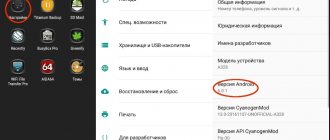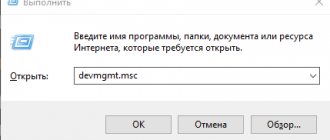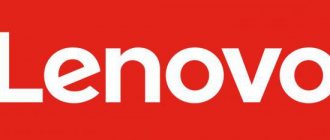У владельцев лэптопов от компании Lenovo, как и у владельцев других компания могут появляться различные проблемы, связанные с беспроводными сетями. Наиболее частыми проблемами среди таковых является отсутствие подключения к сети и отсутствие видимых точек доступа. Обычно такие проблемы появляются после переустановки операционных систем.
Особенно много проблем возникает с драйверами модуля, отвечающего за работу беспроводных статей. Поэтому, в статье будет рассмотрено как правильно скачать и ПО Wi-Fi для любых моделей Lenovo, как установить его и включить доступ в интернет. Кроме того, будет рассмотрена установка утилит Lenovo Energy Management и Utility под последнюю, вышедшую на текущий момент операционную систему от Microsoft.
Проверяем наличие WLAN адаптера и включаем Wi-Fi на ноутбуке Lenovo
Во время работ с лэптопом могут быть незначительные отличия в зависимости от модели. На текущий момент наиболее распространенными моделями являются лэптопы серии IdeaPad 320, 100, ThinkPad и многие другие устройства. Кроме того, отличия присутствуют и в установленной операционной системе. На текущий момент чаще всего встречается Windows 10, однако проблемы могут возникнуть и на более старых ОС, например, Win 7, Win 8, либо XP.
При настройке низкоуровневого программного обеспечения для доступа в сеть будут отличия в зависимости от установленной ОС. Однако установка ПО проходит по схожему сценарию на любой операционной системе.
Обратите внимание! Желательно устанавливать на устройство только ту систему, которую советует устанавливать производитель. При этом не будет проблем с поиском и установкой актуальных драйверов.
Например, на некоторые модели отсутствуют драйвера, для поддержки Win 7. Поэтому нежелательно устанавливать данную систему. К примеру на ноутбук Lenovo IdeaPad G50-45 есть драйвера под «Виндовс» 8, 8.1 и 10. Поэтому устанавливать желательно именно их.
И если присутствуют проблемы с подключением к сети, обязательно требуется уточнить наличие беспроводного модуля в диспетчере устройств. Если он там присутствует, можно попробовать включить его при помощи аппаратных средств. При необходимости проверяется правильно ли настроено устройство.
Если модуль присутствует, то потребуется скачать драйвер Wi-Fi для ноутбука Lenovo, затем инсталлировать его.
Wireless Local Area Network или WLan представляет собой адаптер подключения к беспроводным сетям. Если устройство нормально функционирует, то проблем с подключением к беспроводным сетям не будет. Он обязательно должен присутствовать в диспетчере устройств. И если он там присутствует как неопределенное устройство (иконка с восклицательным знаком), значит нет корректного драйвера, и нужно его скачать и установить. А если адаптер функционирует нормально, но устройство не видит беспроводные сети, то может помочь его активировать.
Чтобы уточнить, потребуется открыть диспетчер устройств:
- Нажать Win + R и ввести или скопировать mmc devmgmt.msc.
- Подтвердить выполнение команды.
- Найти среди всех пунктов раздел «Сетевые адаптеры».
- Если присутствует устройство, название которого включает WLAN или Wireless, скорее всего это контроллер беспроводного адаптера.
Если он работает без ошибок и корректный Wi-Fi драйвер для ноутбука Lenovo присутствует, то устройство должно функционировать стабильно. Если же проблемы присутствуют, причины бывают следующие:
- Адаптер по какой-то причине не задействован. Стоит попробовать открыть контекстное меню мышью и выбрать пункт «Задействовать».
- Если не удалось найти модуль в разделе «Сетевые адаптеры», потребуется найти его во вкладке «Другие устройства».
Обратите внимание! Если ни один из способов не помог, требуется скачать и установить корректную версию драйвера под операционную систему. Когда программа установлена, а проблема сохранилась, поможет нажатие функциональных клавиш или установка профильного ПО.
- Нажать функциональные клавиши. В зависимости от модели они могут отличаться. В основном это клавиши F7 или F8. Нужно кликнуть на значок сети и отключить режим «В самолете».
- Попробовать установить программу Lenovo Energy Management либо Lenovo Utility для операционной системы Windows 10. Установка этих утилит решает множество проблем, связанных с работой устройства.
Подготовка
Перед манипуляциями с программной частью любого Android-девайса необходимо проведение определенных подготовительных действий с аппаратом и компьютером, который будет использоваться в качестве инструмента для переноса данных в устройство. Проведя подготовку в полном объеме, можно избежать многих ошибок и очень быстро добиться нужного результата – правильно и стабильно функционирующего смартфона Леново P780.
Аппаратные ревизии
Всего существует целых четыре версии модели Lenovo P780, которые отличаются не только предполагаемым производителем регионом использования (два варианта для китайского рынка и две международных ревизии), программной частью (разметкой памяти – у аппаратов для Китая – CN, у международных — ROW), годом выпуска (условно аппараты разделяются на выпущенные до 2014 года и в течение его), но и аппаратно (различные объемы ПЗУ – 4 Гб и (только у «международных») 8 Гб, разные радиомодули).
Методы прошивки и программные инструменты для различных вариантов модели не отличаются, но используются различные версии пакетов с системным ПО. В настоящем материале продемонстрированы универсальные для модели способы переустановки и восстановления ОС, а по предлагаемым в статье ссылкам можно найти ПО, подходящее для «международных» смартфонов с объемом памяти и 4 и 8 Гб.
Для «китайских» вариантов архивы с файлами системного ПО читателю придется искать самостоятельно. В помощь при таком поиске отметим — неплохая подборка официальных и модифицированных ОС для всех ревизий аппарата собрана на сайте needrom.com, но для загрузки файлов с ресурса потребуется регистрация.
Рассматриваемые ниже инструкции применялись к устройству с объемом памяти 8 Гб, предназначенному для международного рынка – именно такие смартфоны продавались на территории СНГ официально и являются на сегодняшний день наиболее распространенными. Отличить модель от версий для Китая можно по надписям на батарее, сняв заднюю крышку.
Информация у международных версий нанесена на английском языке, у «китайских» — наблюдаются иероглифы и присутствует наклейка голубого цвета.
Драйвера
Первое, что потребуется сделать прежде, чем переходить к инсталляции Андроид в Lenovo P780, это установка специализированных драйверов.
- Для того чтобы телефон обнаруживался ПК в качестве ЮСБ-накопителя, а также определялся в режиме «Отладки по ЮСБ» (задействовать режим понадобится для некоторых операций), следует воспользоваться автоматическим инсталлятором компонентов от src=»https://lumpics.ru/wp-content/uploads/2017/12/Lenovo-P780-avtoustanovshhik-drayverov-smartfona.png» class=»aligncenter» width=»739″ height=»462″[/img]
Загружаем архив по ссылке, распаковываем полученное, запускаем установщик и выполняем его указания. - Следует отметить, часто пользователям приходится инсталлировать специализированные компоненты системы, необходимые для взаимодействия с телефоном в особых режимах, вручную. Пакет со всеми драйверами, которые могут потребоваться при установке системного ПО, «раскирпичивании» и восстановлении «IMEI» можно найти по ссылке:
Процесс снабжения ОС необходимыми компонентами уже описан в материале на нашем сайте:Подробнее: Установка драйверов для прошивки Android
Главная ситуация, которой нужно добиться перед прошивкой Леново Р780 в аспекте манипуляций с драйверами — это обнаружение «Диспетчером устройств» девайса «Mediatek Preloader USB VCOM». Пункт с таким названием на короткое время появляется в разделе «Порты COM и LPT» при подключении полностью выключенного смартфона к USB-порту.
Если драйвера не установлены, выполняем указания из урока по ссылке выше. Нужный раздел материала — «Установка драйверов VCOM для устройств Mediatek».
О методах подключения неработоспособных смартфонов, которые не определяются компьютером рассказано ниже в описании «Способа 3: Раскирпичивание». При этом применяется пакет драйверов, выложенный по ссылке выше!
Рут-права
Получение привилегий Суперпользователя на рассматриваемой модели следует отнести скорее к сопутствующим, а не подготовительным перед переустановкой системы процедурам. При этом рут-права могут потребоваться для создания полного бэкапа системы и других манипуляций, предшествующих вмешательству в программную часть, а также необходимых в его повседневной работе, поэтому знание того, как их получить, может быть полезным многим пользователям.
Оснащение телефона рут-правами производится с помощью инструмента Framaroot, что обычно не вызывает затруднений даже у новичков. Достаточно загрузить apk-файл по ссылке из статьи-обзора средства на нашем сайте и выполнить инструкции из урока:
Подробнее: Получение рут-прав на Android через Framaroot без ПК
Бэкап
Копирование информации, обычно хранящейся в смартфоне, в надежное место – обязательное действие перед прошивкой Lenovo P780, ведь при манипуляциях с разделами памяти девайса все сведения будут уничтожены! Пользователям модели крайне рекомендуется выполнять бэкап любым доступным способом и при любой возможности.
Методов защиты от потери данных существует довольно большое количество, а самые действенные из них описаны в статье:
Подробнее: Как сделать бэкап Android-устройства перед прошивкой
Помимо потери личной информации пользователи, производящие манипуляции с системным ПО рассматриваемой модели могут столкнуться еще с одной неприятностью – утратой работоспособности модулей связи, что возникает после затирания «IMEI» и/или является следствием повреждения раздела «NVRAM».
Крайне рекомендуется создать дамп «NVRAM» перед любыми не задокументированными производителем операциями со смартфоном, тогда восстановление этого раздела, в случае его повреждения не займет много времени и не потребует серьезных усилий.
Гораздо проще создать бэкап «NVRAM» при первой возможности, нежели при повреждении этой области памяти долго и упорно ее восстанавливать!
Одним из самых простых методов создания бэкапа «NVRAM» является использование инструментария MTK Droid Tools.
- Загружаем архив с MTK DroidTools по ссылке из статьи обзора и распаковываем полученное в отдельный каталог.
- Запускаем средство и подключаем телефон к USB-порту ПК.
После подключения сдвигаем шторку уведомлений на экране девайса вниз и устанавливаем отметку в чекбоксе «Отладка по USB».
- Дожидаемся определения смартфона в программе – информационные поля заполнятся сведениями и появится кнопка «ROOT».
- Нажимаем «ROOT» и дожидаемся проведения необходимых операций по получению «Root Shell» программой – индикатор в нижнем углу окна MTK DroidTools слева окрасится в зеленый цвет.
- Нажимаем «IMEI/NVRAM», что приведет к выводу окошка с функционалом смены «IMEI» и резервирования/восстановления «НВРАМ».
Устанавливаем отметку в чекбоксе «dev/nvram (bin region)» и нажимаем кнопку «Backup».
- Осталось удостовериться, что в каталоге программы в папке «BackupNVRAM» созданы файлы «Lenovo-P780_ROW_IMEI_nvram_ГГММДД-ЧЧммсс»
Восстановление области «NVRAM» производится выполнением вышеперечисленных шагов, только в пункте №5 выбирается кнопка «Restore».
Как скачать драйвер на Wi-Fi и утилиту от Lenovo
Обзор и настройка модема D-Link Dir-320
Драйвер нужно скачивать под конкретную модель ноутбука. Чтобы определить её потребуется или проверить коробку из-под устройства или изучить маркировку на дне (нижней поверхности) устройства. После того, как модель была определена, открывается раздел поддержки официального сайта компании.
https://support.lenovo.com/ru/ru
В строку поиска нужно ввести модель ноутбука, затем из выпадающего списка выбрать необходимый вариант. После выбора откроется страница с информацией по данному устройству. Потребуется перейти на вкладку «Загрузки» и выбрать ту систему «Виндовс», которая установлена на ноутбуке. Очень важно выбирать программы под правильную разрядность систем: х32 или х64.
Драйвер на вай-фай для ноутбука «Леново» должен находиться в разделе «Сетевые подключения». Потребуется найти WLAN Driver и нажать кнопку загрузки. После чего запустить установщик и следовать инструкциям. После установки обязательно нужно перезагрузить устройство.
Инсталляция Android, обновление, восстановление
После выполнения подготовки можно переходить к непосредственной прошивке Lenovo P780, то есть перезаписи системных разделов памяти смартфона с помощью специализированных программных средств. Ниже рассмотрены официальный и более универсальный в различных ситуациях способы работы с ОС устройства. А также представлен метод восстановления неработоспособных аппаратов и инсталляция модифицированных (кастомных) прошивок.
Выбор способа взаимодействия определяется изначальным состоянием смартфона и желаемым результатом, то есть версией Андроид, под управлением которой телефон будет функционировать в дальнейшем.
Способ 1: Официальное ПО Леново
Одним из немногих задокументированных производителем методов взаимодействия с системными разделами Lenovo P780 является программное обеспечение Lenovo MOTO Smart Assistant. Данное ПО позволяет просто и быстро актуализировать официальную версию системы, то есть получить на смартфоне последнюю официальную прошивку.
Загрузить инструмент для работы с Андроид-устройствами Леново следует с официального сайта разработчика:
- Получив пакет по ссылке выше, инсталлируем Смарт Ассистент, открыв файл дистрибутива и следуя инструкциям установщика.
- Запускаем средство и подключаем Р780 к ЮСБ-порту. На смартфоне должна быть активирована «Отладка по USB». Для включения отладки достаточно после подключения телефона к ПК сдвинуть шторку уведомлений на экране вниз и установить отметку в соответствующем чекбоксе.
- Определение модели и ее характеристик в программе происходит автоматически. После вывода информации в окне, переходим на вкладку «Flash».
- Проверка наличия обновлений для Android производится в MOTO Smart Assistant автоматически. В случае присутствия возможности актуализировать версию системного ПО, будет выдано соответствующее уведомление.
- После того как все нужные компоненты будут получены, станет активной кнопка «Update», нажатие на которую запустит процесс актуализации Андроид.
- Система напомнит о необходимости создания резервной копии важной информации в специальном окошке-запросе. При уверенности, что все необходимое скопировано в надежное место, нажимаем «Proceed».
- Последующие этапы, предполагающие обновление системного ПО Леново Р780, фирменное средство производителя проводит без вмешательства пользователя. Обновление будет перенесено в смартфон, последний перезагрузится и запустится уже с новой версией сборки ОС.
Нажимаем кнопку с изображением направленной вниз стрелки, расположенной возле информации о версиях наличествующей в девайсе и будущей ОС, а затем дожидаемся загрузки файлов обновления на диск ПК.
Способ 2: SP Flash Tool
Самый действенный инструмент, позволяющий производить практически все возможные действия с системным ПО Андроид-аппаратов, построенных на аппаратной платформе Mediatek, — это SP Flash Tool.
Для работы с рассматриваемой моделью понадобится определенная версия приложения — v5.1352.01. Загрузить архив с файлами софта можно по ссылке:
Прежде чем приступать к манипуляциям с P780 через FlashTool, рекомендуем ознакомиться с материалом, содержащем инструкции по переустановке ОС на МТК-аппаратах с помощью средства в общем случае:
Процедура активации Wi-Fi модуля
В чем отличия между сетями 3G и 4G: особенности, преимущества и недостатки
На торцевой поверхности ноутбуков от Lenovo может находиться переключатель или кнопка, которые активируют Wi-Fi адаптер. Его помечают значком беспроводной сети. Если ноутбук Lenovo не подключается к Wi-Fi, следует попробовать найти и переключить его. Требуется переставить его в активное положение.
Обратите внимание! Кроме того, на некоторых ноутбуках за активацию модуля могут отвечать функциональные клавиши, от F1 до F12. Для активации модуля необходимо нажать на них. Часть моделей потребует для активации нажатия сочетания клавиш.
Если клавиша или переключатель не найдены, стоит попробовать активировать драйвер для вай-фая на ноутбуке «Леново» при помощи штатных средств операционной системы. Чтобы этого достичь, придется совершить следующие действия:
- В Win 7 нажать клавишу пуск и открыть панель управления, а в более поздних версиях — на клавишу пуск правой кнопкой мышки и выбрать пункт панель управления.
- Выбрать раздел «Сеть и Интернет».
- Перейти в подраздел «Центр управления» и в левом боковом окне выбрать подпункт «Изменение параметров адаптера».
- Нажать правой кнопкой мыши на беспроводную сеть.
- И выбрать в выпадающем окне вариант включить.
Обратите внимание! Если все выполнено правильно, то иконка беспроводной сети должна стать цветной.
Как установить драйвер
Настройка интернета на смартфонах и планшетах Lenovo
Если иконки «Беспроводная сеть» нет в панели управления, значит драйвер на вай-фай для ноутбука «Леново» отсутствует на компьютере. Чтобы это исправить потребуется проделать следующие действия:
- Кликнуть правой кнопкой мыши по значку «Компьютер».
- Затем выбрать «Диспетчер устройств».
- Открыть подраздел «Сетевые адаптеры».
- Выбрать адаптер беспроводной сети. Обычно в названии присутствует Wireless или WLAN.
- Нажать правой кнопкой мыши.
- Выбрать вариант «Обновить драйверы».
- ОС самостоятельно выберет, скачает и установит всё необходимое программное обеспечение.
Эта методика может сработать только если ноутбук подключен к сети, например, посредством кабельного соединения. Если такового нет, нужно скачать ПО на физический носитель при помощи другого устройства, затем установить их на имеющийся ноутбук.
Загрузка утилиты Lenovo Energy Management или Lenovo Utility for Windows 10
Если ни один из способов не помог, стоит попробовать установить вспомогательные утилиты для операционной системы от производителя ноутбуков. Чтобы их скачать, потребуется перейти на сайт производителя и перейти в раздел «Поддержка». Потребуется выбрать программное обеспечение и утилиты. После чего, либо нужно ввести в поиск, или найти в списке возможных вариантов Lenovo Utility для Windows 10.
Программу Lenovo Energy Management можно скачать из раздела управление питанием. Установка запускается посредством клика на установочный файл.
Обратите внимание! После установки обеих утилит следует перезагрузить систему и нажать функциональную клавишу активации беспроводного адаптера.
Если лэптоп «Леново» не подключается к Wi-Fi и находится офлайн, потребуется проверить защиту и WPA. Нужно найти на корпусе переключатель, активирующий адаптер или функциональную клавишу. При необходимости, установить актуальное ПО.
Подгорнов Илья ВладимировичВсё статьи нашего сайта проходят аудит технического консультанта. Если у Вас остались вопросы, Вы всегда их можете задать на его странице.
Lenovo Часто задаваемые вопросы относительно обновления
Какие операционные системы работают с драйверами Lenovo?
Последние Lenovo драйверы поддерживаются Windows.
Почему избегаются обновления драйверов Lenovo?
Большинство людей не выполняют обновления драйверов Lenovo, потому что они могут столкнуться с ошибками или сбоями.
Можете ли вы описать преимущества обновлений драйверов Lenovo?
Основными преимуществами обновления драйверов Lenovo являются повышение функциональности, скорости и общей производительности системы. Установка неправильных драйверов подвергает вашу систему риску нестабильной работы, возникновения случайных сбоев, а также снижению производительности Windows и Планшет.
Почему избегаются обновления драйверов Lenovo?
Большинство людей не выполняют обновления драйверов Lenovo, потому что они могут столкнуться с ошибками или сбоями.